win8系统提高照片的像素,xp系统中能提高照片的像素吗
- 更新日期:2018-05-01 作者:装机大师 来源:www.heiniu123.com
xp系统中能提高照片的像素吗?当我们接受到传送的图片不清晰时怎么办?那么有没有办法让一直照片提高的像素呢?接下来就为大家介绍一种windowsxp系统使用ps提高图片清晰度的方法。
具体如下:
1、首先我们在ps上打开照片,选择文件——打开(当然我们也可以通过按住快捷键ctrl+O打开)。
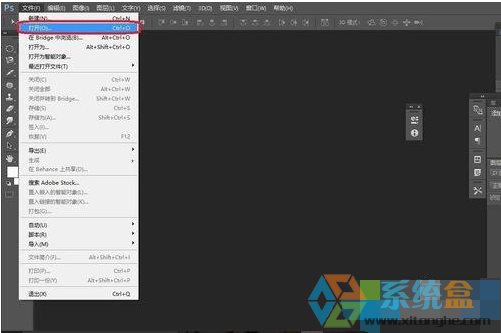
2、打开照片后按住ctrl+j把照片复制一层。
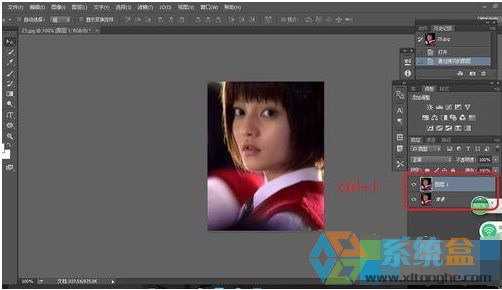
3、这时要先把照片上的杂质去除掉,选择滤镜——杂色——减少杂色,其中的数值根据照片上的杂质而定。
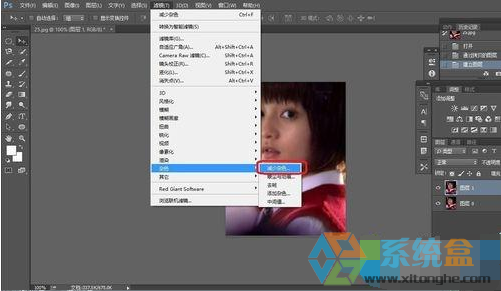
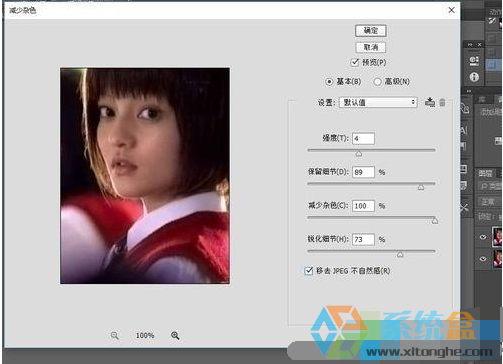
4、然后我们选择滤镜——其他高反差保留。具体的数值应该和我这个差不了多少(这个主要是为了让原有的颜色更加明显,同时减少一些杂质)。
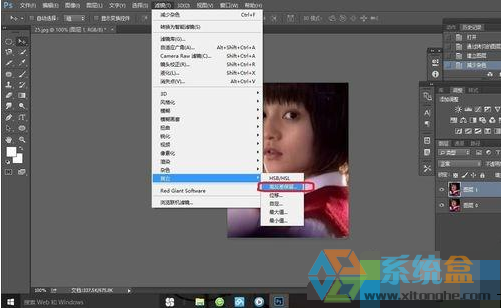
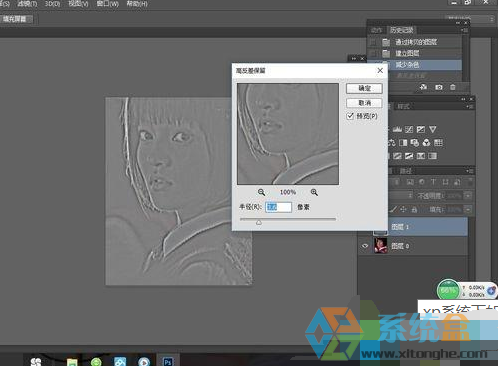
5、我们进入右边的图层界面把图层类型由正常改为叠加。
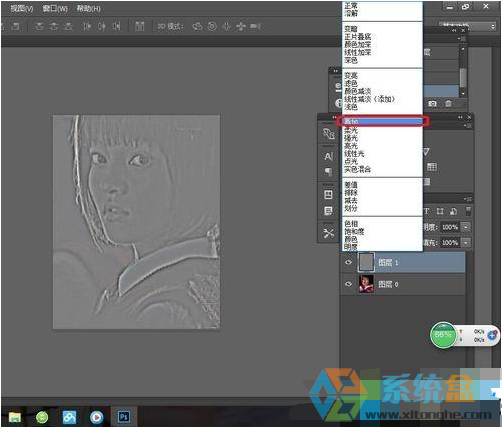
6、然后我们选择滤镜——锐化——USM锐化(这个主要是用来提高对比度)数值区间差不多和我的相差不大。
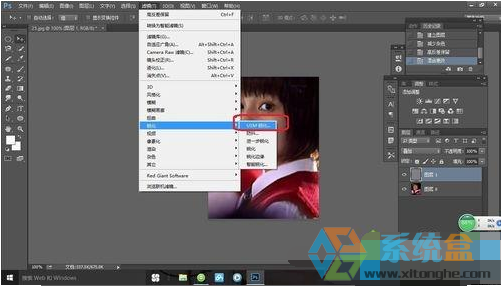
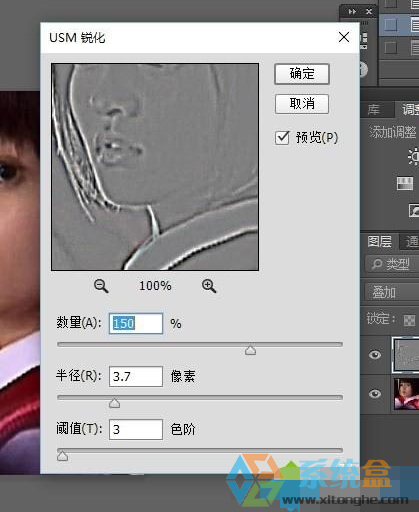
7、这时我们选择图像——调整——亮度/对比度,使照片的亮度提高一点,看起来不会反差太大。


8、最后我们打开文件选项,选择储存或者储存为(当然也可以按住快捷键ctrl+s)。
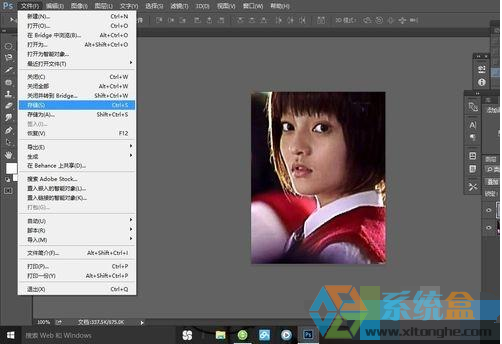
以上就是小编为大家整理的操作过程,希望这种用ps处理照片清晰度的方法能为大家解决图像模糊的情况,减少不必要的麻烦。